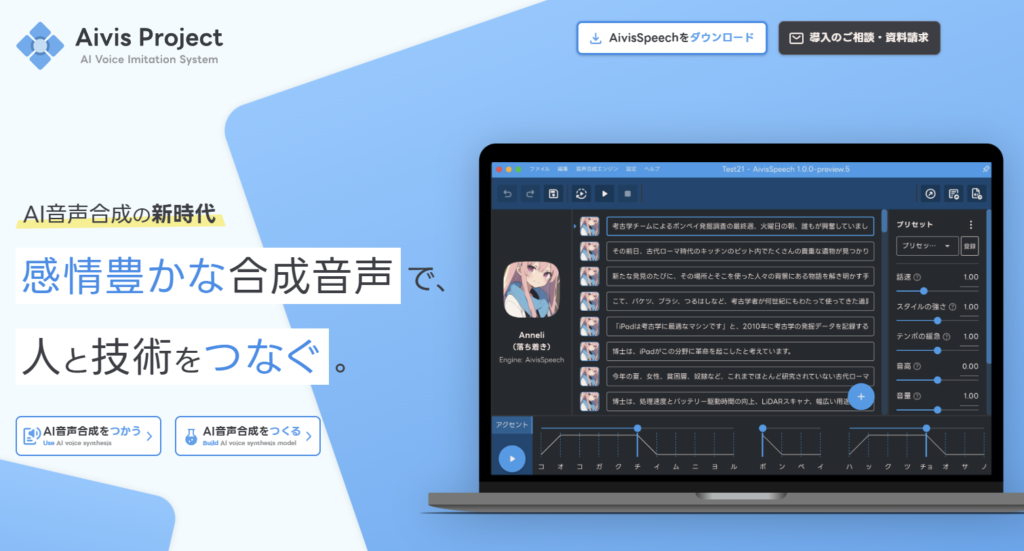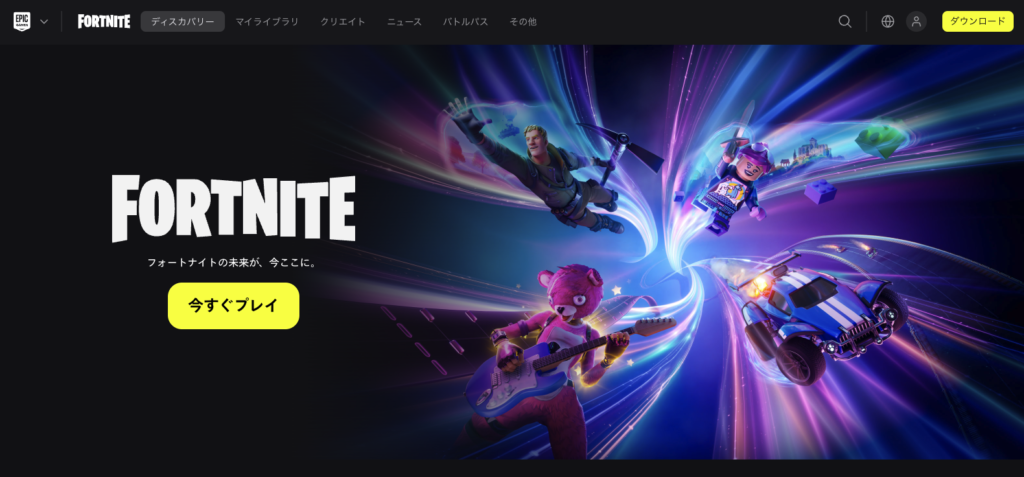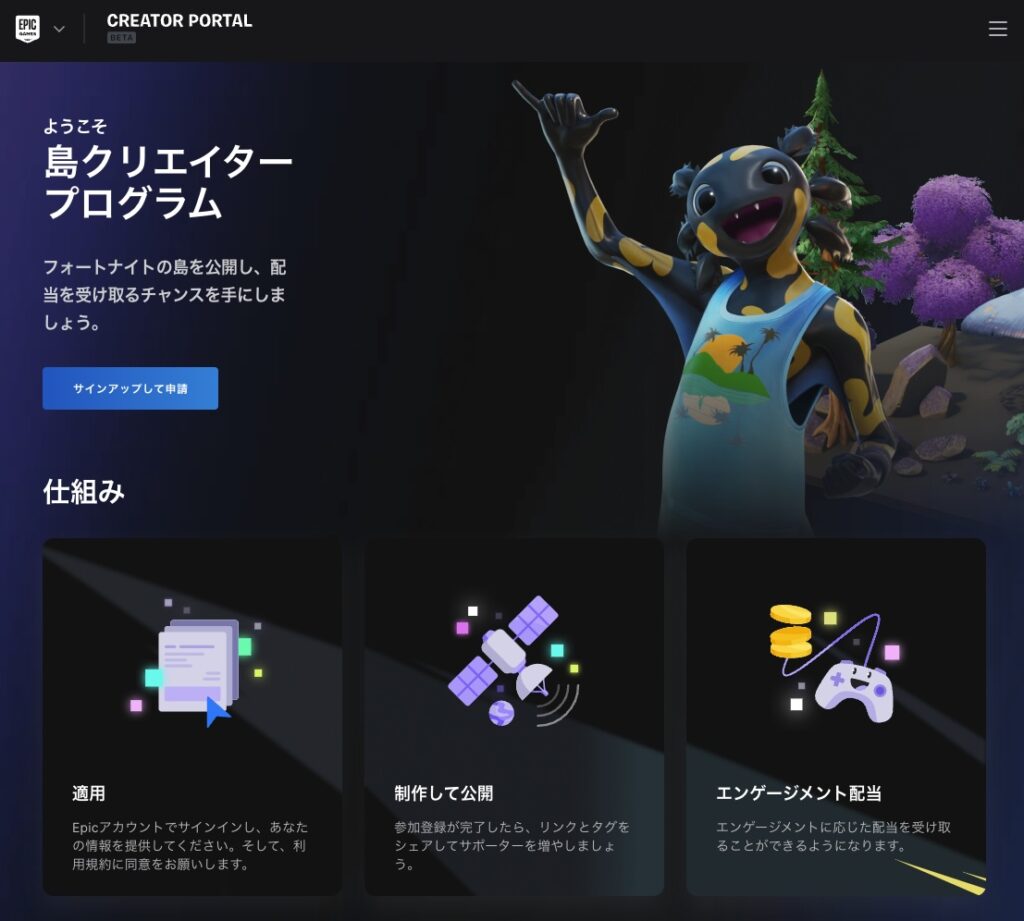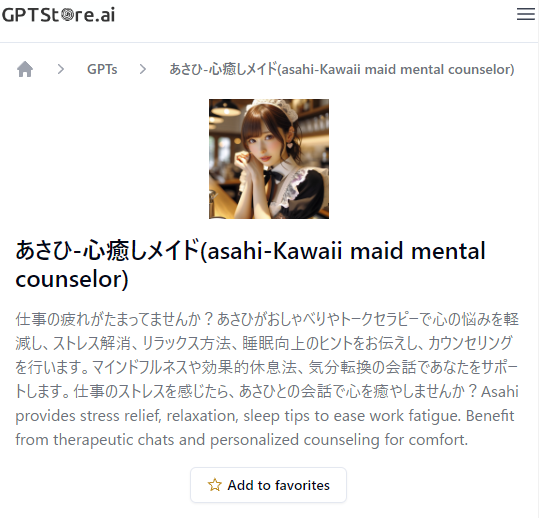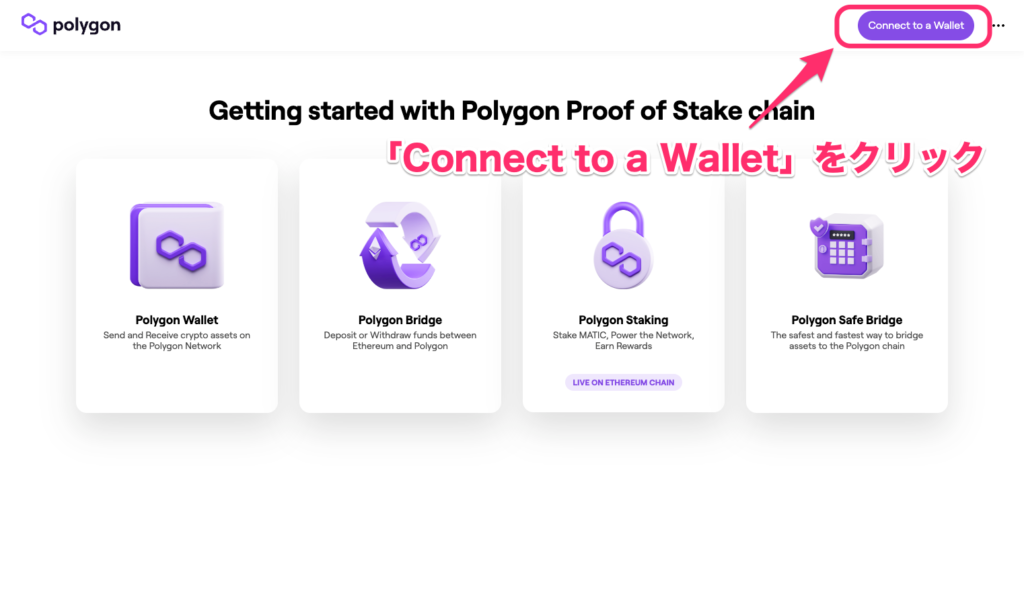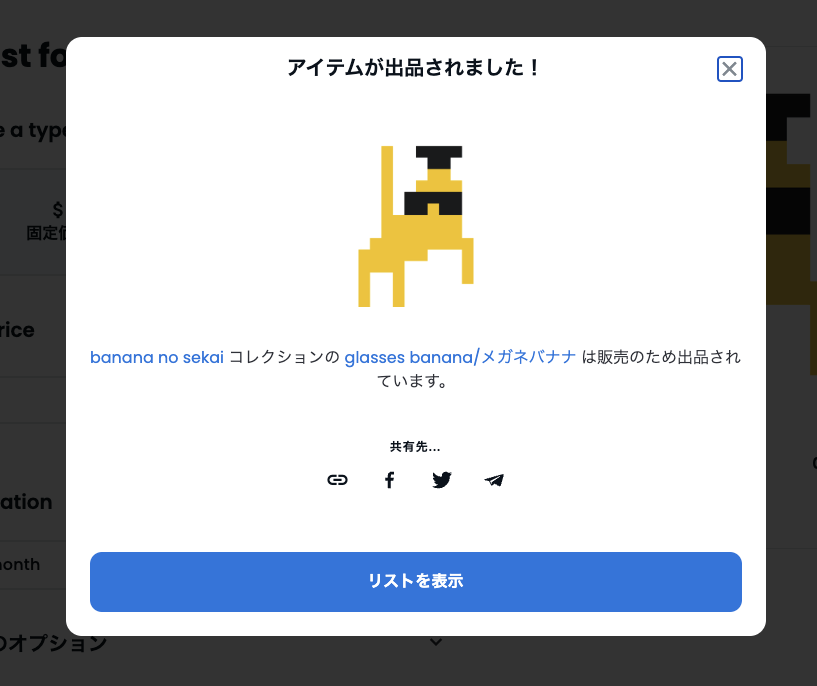Googleの新AIツール「Whisk」!画像リミックスで画像生成
米Googleは12月16日(現地時間)、画像を入力することで画像を生成する新しい生成AIツール「Whisk」を発表しました。画像生成AIって英語で細かなプロンプトをテキストで入力するのが一般的だけど、「Whisk」ではそれを画像を指定するだけで済むようになるのでプロンプトを考える手間がなくなって作業効率が上がりそうで期待してます! Whiskで何ができる? Whiskは、これまでの画像生成AIと違って、ユーザーが提供する複数の画像を組み合わせ、新たな画像を生成するAIツールです。従来のテキストプロンプトによる...
無料で商用利用可!AI音声合成ソフトAivisSpeechの実力は?!
新しいAI音声合成ソフト「AivisSpeech」が登場しました。「AivisSpeech」は無料で使えるのに、商用利用もできるという個人クリエイターにとってメチャクチャうれしいフリーソフトです。しかも、WindowsだけでなくMacでも使えるというのもスゴイ!何で無料で提供してくれるのか疑問に思うほどです。 AivisSpeechの公式サイト・サンプルボイス 「AivisSpeech」のダウンロードは公式サイトからできます。 公式サイトはこちらhttps://aivis-project.com/ 「AivisSpeech」でどんな音声が作れるのか知りたいですよね?こ...
指まで動く3Dモデル人形「designdoll」で人物ポーズはバッチリ
マンガやイラストでキャラクターのポーズが思い通りに描けなくて悩んでいませんか? 「自然な手のポーズが難しい…」 「複雑な構図を想像するのに限界が…」 そんな悩みは3Dデッサン人形ソフト 「DesignDoll」 を使えば解決です!このソフト無料で使えます。 DesignDollってどんなソフト? DesignDollは、3DCGで制作されたデッサン人形を自由にポーズ付けできるソフトウェアです。まるでフィギュアを動かすように、直感的にポーズを調整できるのが最大の特徴です。 DesignDollは無料で使えますが、使える機能には制...
【無料で簡単】Canvaで日本語文字にグラデーションを適用する方法
Canvaでサムネイルを作っていて、文字にグラデーションを付けたいって思うことありませんか?ちょっと文字が寂しく感じるときにグラデーションが付けられると見栄えが良くなりますよね。 でも、Canvaの無料版では、アルファベットや数字のフレームを使ってグラデーションさせる方法がありますが、日本語には対応してないので、グラデーションのためにGimpなど他の画像編集ソフトを使って作ってました。 しかし、無料版のcanvaでも日本語にグラデーション文字が作れる方法を見つけました!この方法を使えば、Canva...
Canvaで簡単!YouTube動画のサムネイルを作る方法
YouTube動画を多くの再生数を獲得するには魅力的なサムネイルって、とっても大事ですよね。今回は、視聴者の目を引く素敵なサムネイルが簡単に作れて、再生回数もぐんとアップさせることができる「Canva」を紹介します。 Canvaは、プロのデザイナーじゃなくても簡単に使えるデザインツールで無料で使うっことができます。豊富なテンプレートと直感的な操作性で、あっという間にクオリティの高いサムネイルが作れちゃうんです。 今回は、このCanvaを使って、あなたの動画をワンランクアップさせる方法をお教えしま...
大人がフォートナイトで遊ぶために必要なものはスマホだけ
これからフォートナイトを始めようと思っている大人のためにフォートナイトを遊ぶ方法を紹介します。できるだけお金をかけないで遊べるものから紹介していくよ。 フォートナイトは無料で遊べる まず、大前提としてフォートナイトを遊ぶのにお金はかからない。無料で遊べます。ゲームソフトを購入する必要はないってこと。 ネットゲームなのでネットに繋がる環境は必要だけど、対戦するためのネットに繋げるための費用もかからない。ニンテンドースイッチだとニンテンドーオンラインに加入しないとオンライン対戦で...
フォートナイト(UEFN)でゲームを作って副業でお金を稼ぐ方法
フォートナイトにはユーザーが自由にマップを作れるクリエイターモードがあるんだけど、それにプログラムや3Dモデルを読み込めるようにしたUEFN(Unreal Editor For Fortnite)が無料で提供されています。 UEFNで作ったマップを公開してたくさんの人に遊んでもらうと遊んでもらえた時間によって報酬がもらうことができるんです。Youtubeの動画再生で報酬がもらえるのと似たようなもんですね。 フォートナイトが好きでフォートナイトでお金を稼げないかと思っていたので、これは挑戦してみる価値あるでしょ! UEFN...
ChatGPTsで作った『あさひ-心癒しメイド』GPTStoreで公開中
ChatGPTで自分オリジナルのAIチャットボットが作れるGPTsを使って『あさひ-心癒しメイド(asahi-Kawaii maid mental counselor)』を公開しました。 GPTsを使って簡単にオリジナルAIチャットボットを作成 GPTsとは、ChatGPTをカスタマイズしてオリジナルのAIチャットボットを作成できる機能で、有料のChatGPTを利用していれば、誰でも簡単に作成することができます。 プログラミングの知識がなくても、自然言語で指示やデータを入力するだけで、さまざまな用途に対応したボットを作ることができます。 例えば、業務...
NFTアート購入のためイーサリアムをポリゴンへ変換(ブリッジ)
OpenSeaでPolygonのNFTアートを購入するためにはイーサリアムからPolygonへ変換する必要があります。日本円から直接Polygonを購入できないので、メタマスクに送金したイーサリアムでPolygonを変換(ブリッジ)する手順をまとめておきます。 MetaMask(メタマスク)を「Polygon Mainnet」追加 まずはメタマスクのウォレットにPolygonが表示されるようにしていきます。 MetaMaskを起動して、「イーサリアム」と表示されているネットワーク部分を表示します。 MetaMaskで登録されているネットワークが表示されていま...
OpenSeaでNFTアートを出品(ミント・リスト)する手順
OpenSeaでNFTアートを出品するためにコレクションを作ったらいよいよ出品です。 今回は、わたしの小学4年生の息子が書いたバナナのイラストを出品した時の手順を紹介します。 NFTアートを登録(ミント)する手順 まず、出品するNFTアートを入れるコレクションを準備します。私が今回の出品用に新しく作ったコレクションの画面がこちら。 ロゴ画像やバナー画像を新しく作っても良いですが、わたしは面倒だったので出品するイラストを使って作成しました。 コレクションの作成がまだの場合はこちらの記事を参考にし...